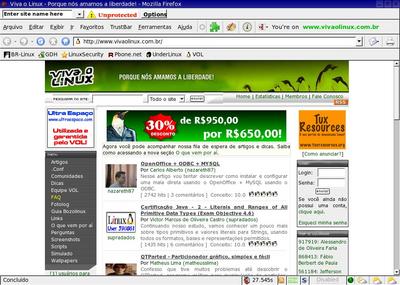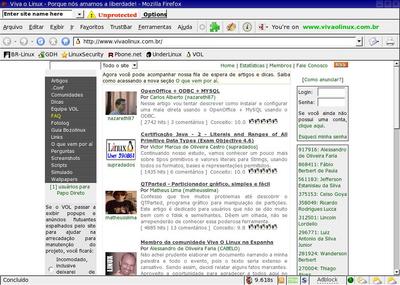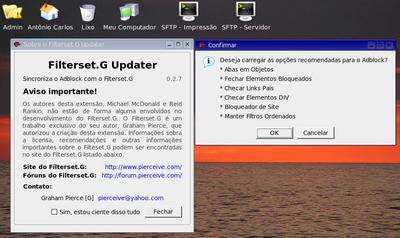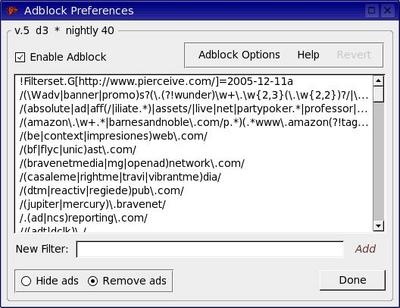Melhorando a navegação no Firefox com o Adblock
Publicado por Perfil removido em 28/05/2006
[ Hits: 10.368 ]
Melhorando a navegação no Firefox com o Adblock
Você já fez tudo que devia em termos de otimização da conexão: fuçou aqui, acolá e um pouco mais adiante mas já conformou-se com a nevagação via modem comum. Afinal, não tem jeito!
Mas o Firefox tem uma extensãozinha que permite desabilitar itens desnecessários numa página, se vossa ilustre pessoa não liga para essas bobagens: imagens, filminhos, Flash e toda sorte de porcaria que os webdesigners têm por tão péssimo gosto rechear seus trabalhos.
Ela chama-se Adblock, e permite configurar uma série de regras para bloquear o que não lhe interessa lá na medula da página, no HTML e associados.
Vá em addons.mozilla.org e baixe estas duas:
- adblock (já citado, instale primeiro)
- adblock filterset.G Updater
Vamos direto ao ponto. Abaixo, mostro a página do VOL sem o Adblock:
Agora, mostro a mesma página com o Adblock ativo:
Ao reiniciar seu Firefox, aparecerão as janelas abaixo. Tome ciência e siga:
No menu "Ferramentas / Extensões", clique na "Adblock filterset.G Updater" e faça a instalação das últimas regras de bloqueio como mostro abaixo:
Se você clicar agora na extensão "Adblock", verá as regras baixadas via internet:
A estas pode-se adicionar as de sua criação.
Pronto! Assim temos mais um recurso que "melhora" sua navegação na Web retirando o lixo que você não quer.
;-P
Alterar nome de interface de rede: eth0 para eth1 e vice versa
Como instalar o Compiz Fusion no Debian Lenny Linux
Para melhorar a performance do MySQL
Apresentação do Debian 9 [vídeo]
Instalando o Google Chrome + Flash Player no CentOS 6.0 de 32 bits e 64 bits
Acessando o site Livemocha no GNU/Linux
Liberando portas no Modem Opticom Dslink 260E
Personalizar mensagem de erro no Squid
Youtube sem vídeo e com tela branca - resolvido
Muito boa dica, cara, eu tinha escrito uma, mas a sua está com certeza melhor.
Adblock é fundamental mesmo, até para quem tem ADSL. Propaganda enche o saco geral.
Parabéns.
Fábio: obviamente, o texto "...extensãozinha que permite desabilitar itens desnecessários numa página, se vossa ilustre pessoa não liga para essas bobagens: imagens, filminhos, Flash e toda sorte de porcaria que os webdesigners têm por tão péssimo gosto rechear seus trabalhos..." não se refere ao VOL.
Talvez eu tenha cometido um ato de indelicadeza ao mostrar o site do VOL mas não corresponde à verdade. Este é o único em que a página aparece integralmente no meu browser hoje em dia...
;-)
Kra, otima dica mesmo, eu tinha desabilitado no Preferences, e Content, a opcao Load Images, mas fica aqueles quadradinhos feios, agora com esta extensao fica bem melhor! abraco, fique com Deus!
Patrocínio
Destaques
Artigos
Jogando Daikatana (Steam) com Patch 1.3 via Luxtorpeda no Linux
LazyDocker – Interface de Usuário em Tempo Real para o Docker
Instalando COSMIC no Linux Mint
Turbinando o Linux Mint: o poder das Nemo Actions
Inteligência Artificial no desenvolvimento de software: quando começar a usar?
Dicas
O widget do Plasma 6 Área de Notificação
[Resolvido] Algo deu errado ao abrir seu perfil
Tópicos
[Resolvido] Conselho distribuiçao brasileira (9)
Quero instalar, configurar, setar tamanho do rsyslog. (3)
Top 10 do mês
-

Xerxes
1° lugar - 115.599 pts -

Fábio Berbert de Paula
2° lugar - 58.676 pts -

Buckminster
3° lugar - 28.009 pts -

Alberto Federman Neto.
4° lugar - 19.469 pts -

Mauricio Ferrari
5° lugar - 18.334 pts -

Alessandro de Oliveira Faria (A.K.A. CABELO)
6° lugar - 18.020 pts -

edps
7° lugar - 17.031 pts -

Diego Mendes Rodrigues
8° lugar - 16.787 pts -

Daniel Lara Souza
9° lugar - 16.094 pts -

Andre (pinduvoz)
10° lugar - 15.696 pts